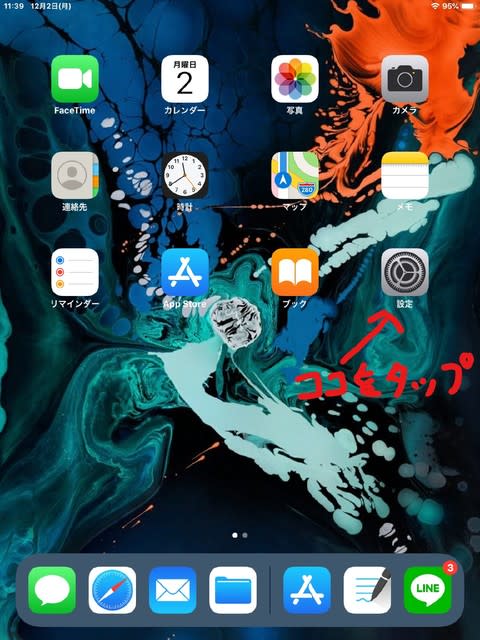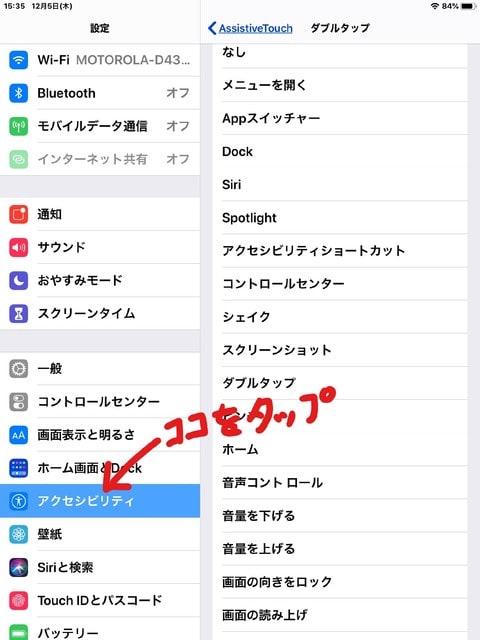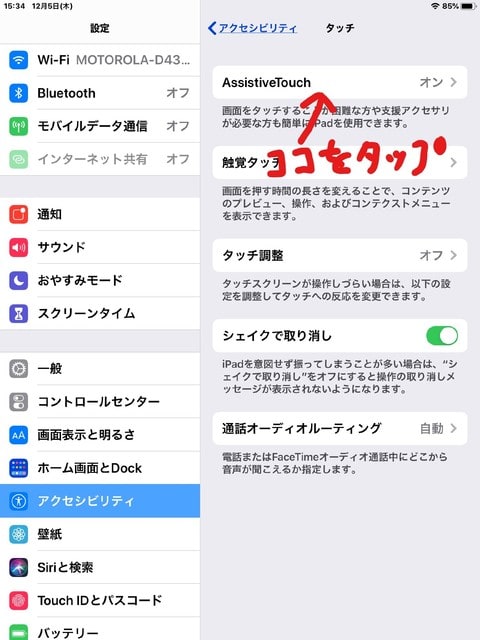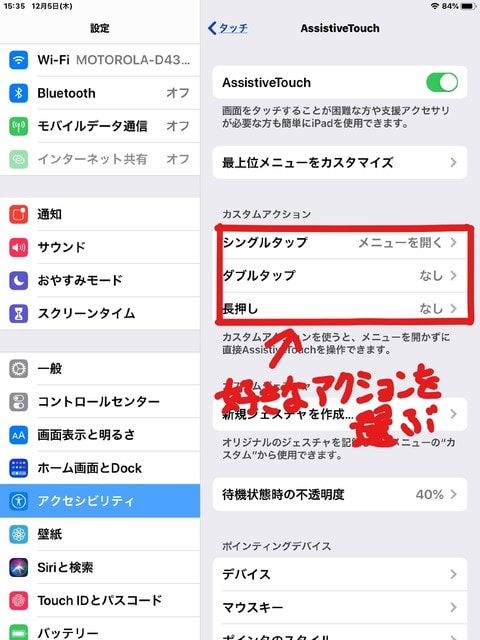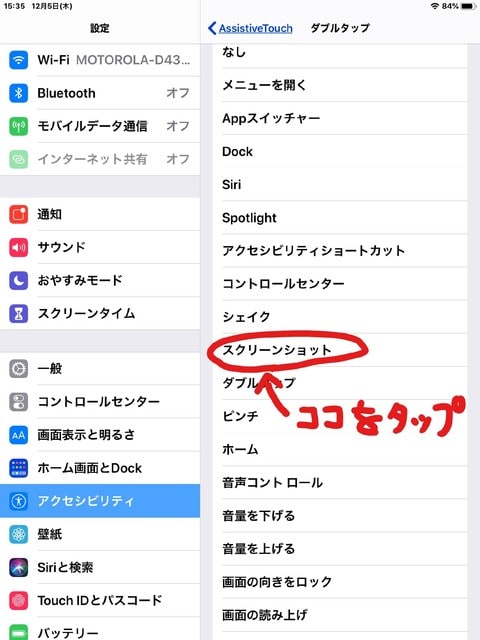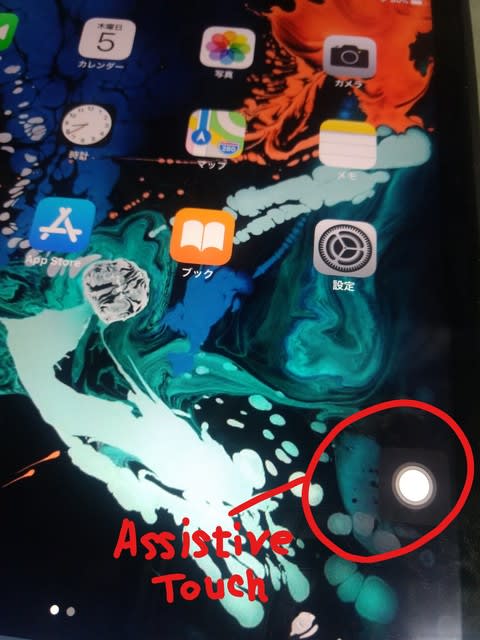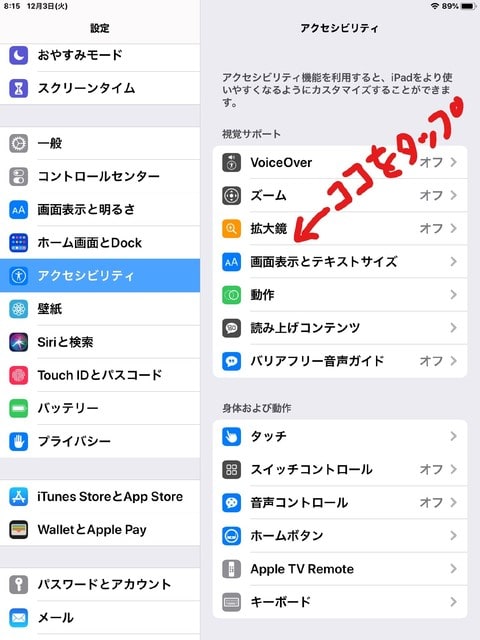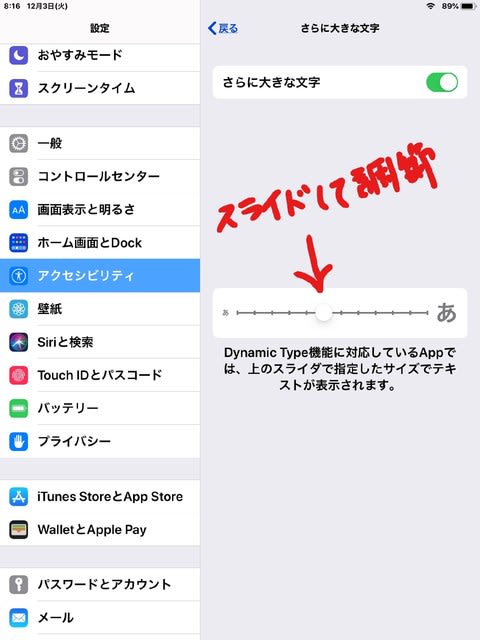mini4で、注釈を入れるなどにワコムのBAMBOOスタイラスペンを使っていましたが、書き心地が良くありませんでした。
特に感じたことは、書いてる途中に文字が欠けるなど、すらすらと書けない事です。
iPad mini5 アップルストアで注文した商品が送られて来ました。

開封してみます。

設定は後ほど。
※情報 Appleの初売りセール
1月2日だけ。対象の製品を買うと、
最高24,000円分のApple Storeギフトカードが
もらえます。Appleの初売りをお見逃しなく。
だそうです。もう少し待てば良かったかな😢
特に感じたことは、書いてる途中に文字が欠けるなど、すらすらと書けない事です。
iPad mini5 アップルストアで注文した商品が送られて来ました。

開封してみます。

設定は後ほど。
※情報 Appleの初売りセール
1月2日だけ。対象の製品を買うと、
最高24,000円分のApple Storeギフトカードが
もらえます。Appleの初売りをお見逃しなく。
だそうです。もう少し待てば良かったかな😢